wps怎么加加入背景图片 wps怎么给表格加入背景图片
更新时间:2023-08-22 08:19:38作者:bjjmlv
wps怎么加加入背景图片,在现代办公软件中,WPS是广受欢迎的一款工具,对于许多用户来说,如何给WPS表格加入背景图片是一个常见的需求。幸运的是,WPS表格提供了简便的操作方法来实现这一目标。用户只需打开WPS表格,选择所需表格,然后点击格式菜单中的页面设置。在弹出的窗口中,选择背景选项,然后点击添加图片。随后,用户可以选择本地的图片文件,即可实现在表格中添加背景图片的效果。这样,用户可以根据需要,将表格个性化,使其更加美观与吸引人。

设置幻灯片图片背景
1.选定左侧缩略图列表的任意一张幻灯片,点击“设计→背景”

2.在右侧出现的选项中选择“图片或纹理填充→本地文件”,在弹出的对话框中选择需要的图片确定。
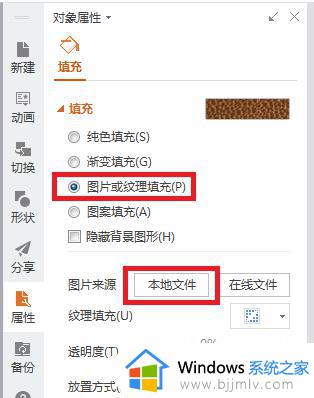
3.如果想要所有的幻灯片共用同一张背景图片,可以再点击右侧下方的“全部应用”,快速设置所有幻灯片的背景。
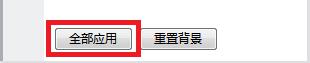
以上就是关于如何在WPS中添加背景图片的全部内容,如果您遇到了相同的问题,可以按照这篇文章提供的方法来解决。















